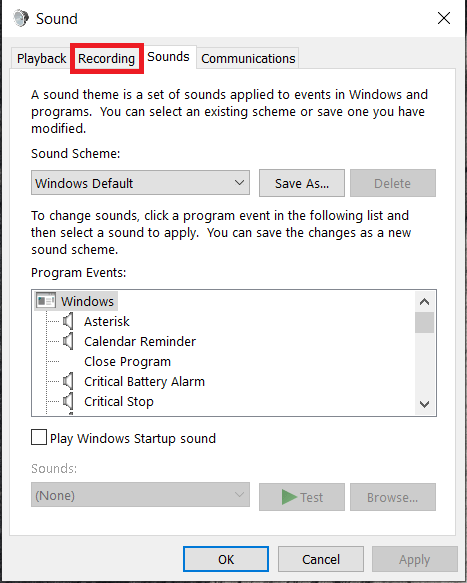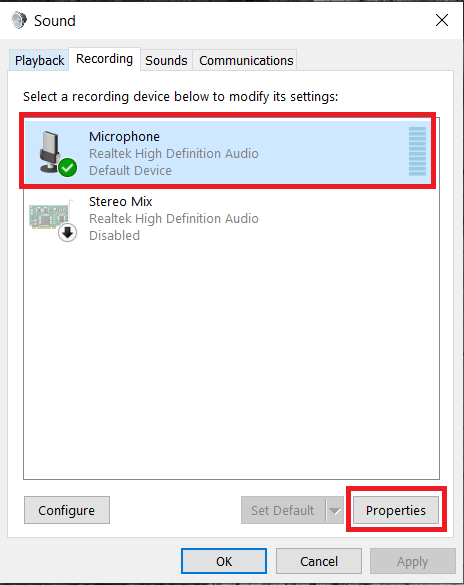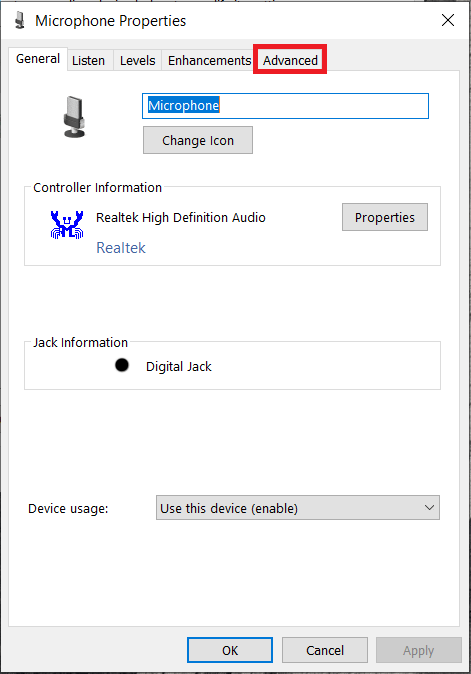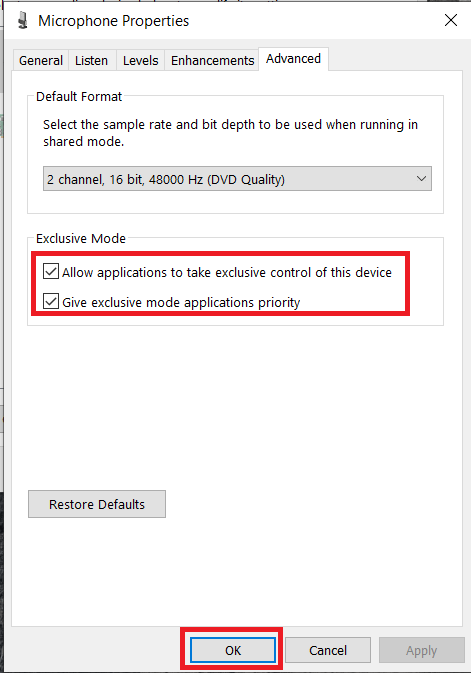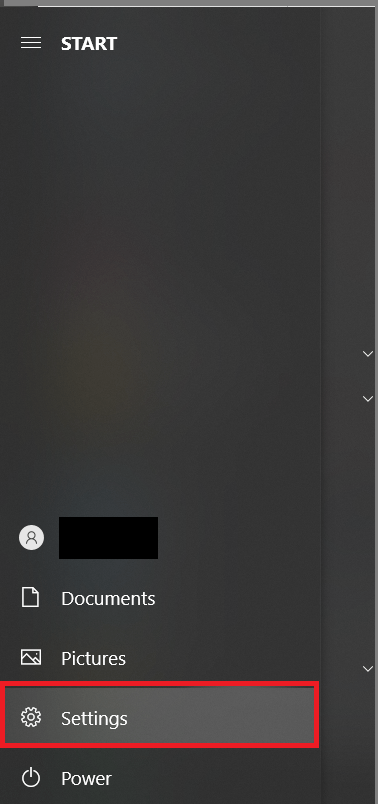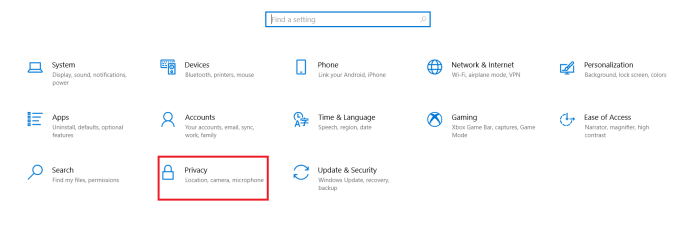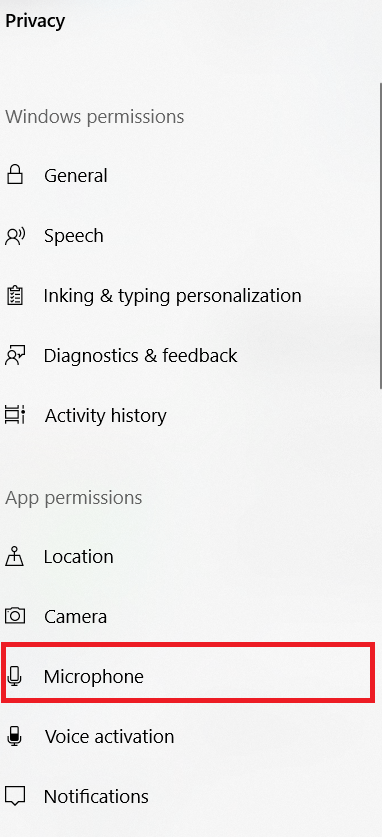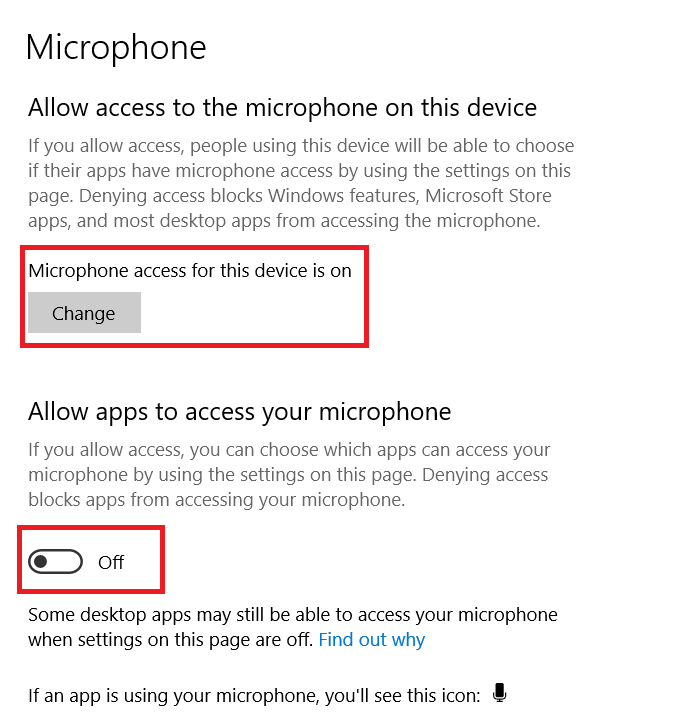আপনি যদি অনলাইন গেমিং উপভোগ করেন তবে আপনি অবশ্যই ডিসকর্ড ব্যবহার করবেন। এই বৈচিত্র্যময় চ্যাট অ্যাপটি আপনাকে আপনার বন্ধুদের সাথে যোগাযোগ করতে দেয় এবং আপনাকে বিভিন্ন ধরনের কাজ করতে সক্ষম করে। তবুও, ডিসকর্ড প্রধানত গেমিংয়ের জন্য ব্যবহৃত হয়, বিশেষ করে একটি ভিওআইপি পরিষেবা হিসাবে।
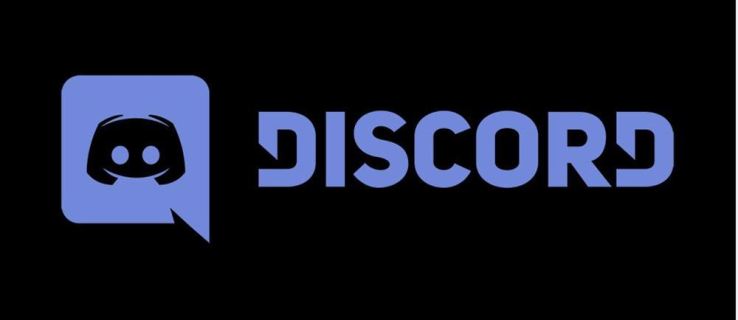
যদিও এটি সাধারণত একটি মনোমুগ্ধকর কাজ করে এবং সেট আপ করার জন্য সামান্য প্রচেষ্টার প্রয়োজন হয়, তবুও সমস্যা হতে পারে। এটা দেখা সহজ কেন "মাইক না তোলার বিরোধ” আপনার বন্ধুদের সাথে একটি খেলা পরিকল্পনা করার সময় আপনি দেখতে চান এমন একটি সমস্যা অবশ্যই নয়৷ এই বিরক্তিকর সমস্যাটি কীভাবে সমাধান করা যায় তা এখানে।

আবার শুরু
একজন প্রযুক্তি সহায়তা কর্মকর্তা আপনাকে প্রথমে যে জিনিসটি জিজ্ঞাসা করবেন তা হল "আপনি কি অ্যাপটি পুনরায় চালু করার চেষ্টা করেছেন?" তারপর, তারা জিজ্ঞাসা করবে "আপনি কি ডিভাইসটি পুনরায় চালু করার চেষ্টা করেছেন?" শুনতে মামুলি, একটি সাধারণ পুনঃসূচনা প্রায়শই আপনার ডিভাইসে ভুল হওয়া বিভিন্ন জিনিসকে ঠিক করতে পারে।
- সুতরাং, সিস্টেম ট্রেতে নেভিগেট করে, ডিসকর্ড আইকনে ডান-ক্লিক করে এবং নির্বাচন করে অ্যাপটি বন্ধ করুন ডিসকর্ড বন্ধ করুন. তারপরে, ত্রুটিটি থেকে যায় কিনা তা দেখতে অ্যাপটি চালান।
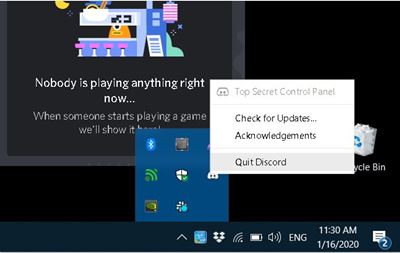
- এটি এখনও উপস্থিত থাকলে, আপনার ডিভাইসটি পুনরায় চালু করুন এবং দেখুন এটি সমস্যার সমাধান করেছে কিনা। ত্রুটি অব্যাহত থাকার সম্ভাব্য ক্ষেত্রে, নিম্নলিখিত পদ্ধতিতে যান।
অ্যাপ্লিকেশান এবং ডিভাইসগুলি পুনরায় চালু করা তাদের অস্থায়ী ফাইলগুলিকে শুদ্ধ করতে বাধ্য করে যা শুধুমাত্র রানটাইমের সময় বিদ্যমান থাকে, যা দূষিত হয়ে থাকতে পারে, ইত্যাদি, এটি ড্রাইভার/রেজিস্ট্রি ফাইলগুলিকে পুনরায় লোড করার কারণও হয়৷ সুতরাং, এটি যতটা সহজ, সবকিছু পুনরায় চালু করে শুরু করুন।
ড্রাইভার আপডেট করুন
যদি আপনার সিস্টেমে একটি অনুপস্থিত, পুরানো, বা দূষিত অডিও ড্রাইভার থাকে, তাহলে সম্ভাবনা হল যে এটিই সমস্ত গোলমালের কারণ। এখানে সমাধান হল আপনার অডিও ড্রাইভার আপডেট করা।
আপনি আপনার অডিও ড্রাইভার আপডেট করতে পারেন উপায় দুটি আছে. সবচেয়ে সহজ হল আপনার সাউন্ড কার্ড পরীক্ষা করা এবং প্রস্তুতকারকের সাইট থেকে সংশ্লিষ্ট ড্রাইভার ডাউনলোড করা। আরেকটি উপায় হল একটি স্বয়ংক্রিয়-আপডেট টুল খুঁজে বের করা যা আপনার সিস্টেম এবং উপাদানগুলি স্ক্যান করবে এবং স্বয়ংক্রিয়ভাবে সমস্ত প্রয়োজনীয় ড্রাইভার খুঁজে ও ডাউনলোড করবে।
অ্যাডমিন হিসাবে চালানোর চেষ্টা করুন
কিছু কারণে, একটি অ্যাপ স্বাভাবিকভাবে চালানোর সময় একটি সমস্যা হতে পারে। এই বিশেষ ত্রুটির ক্ষেত্রে এটি হতে পারে, তবে অন্যান্য অনেক সমস্যার সাথেও। আপনি যা চেষ্টা করতে পারেন তা হল প্রশাসক হিসাবে ডিসকর্ড অ্যাপ চালানো।
- এটা করা খুবই সহজ; ডিসকর্ডটি যদি ইতিমধ্যেই চালু থাকে তাহলে শুধু ডিসকর্ড ছেড়ে দিন এবং আপনার ডেস্কটপে ডিসকর্ড আইকনে নেভিগেট করুন।
- আইকনে ডান ক্লিক করুন, নির্বাচন করুন প্রশাসক হিসাবে চালান, এবং নিশ্চিত করুন। এখন, দেখুন প্রশ্নে ত্রুটি এখনও থেকে যায় কিনা।
অডিও সেটিংস রিসেট করুন
হতে পারে আপনি দুর্ঘটনাক্রমে কিছু টিপেছেন, হয়তো অ্যাপ নিজেই এটি করেছে কিন্তু আপনার সেটিংস পরিবর্তন হয়ে থাকতে পারে। সেটিংস রিসেট করলে ডিসকর্ড অ্যাপের মধ্যে অনেক কিছু কাজ করতে পারে — ভয়েস সেটিংস এখানে ব্যতিক্রম নয়।
- ডিসকর্ডে অডিও সেটিংস রিসেট করতে, অ্যাপটি খুলুন এবং যান ব্যবহারকারীর সেটিংস, আপনার ডিসকর্ড হোমপেজের নীচে অবস্থিত (কগ আইকন)।
- বাম দিকের মেনু থেকে নির্বাচন করুন ভয়েস এবং ভিডিও.
- যে পৃষ্ঠাটি প্রদর্শিত হবে তাতে, সমস্তভাবে নীচে স্ক্রোল করুন, ক্লিক করুন ভয়েস সেটিংস রিসেট করুন, এবং নিশ্চিত করুন।
- একবার আপনি সেটিংস রিসেট করলে, আপনি এটি খুঁজে পেতে পারেন মাইক পরীক্ষা বিভাগ এবং ক্লিক করুন চেক করা যাক ফিক্স কাজ করেছে কিনা দেখতে.
এক্সক্লুসিভ মোড বন্ধ করুন
এই সমস্যার সমাধান ডিসকর্ড অ্যাপের সাথেই নাও থাকতে পারে। উইন্ডোজ এখানে অপরাধী হতে পারে. ডিসকর্ডে একটি সেটিং রয়েছে যা এটিকে অডিও ডিভাইস ড্রাইভারের উপর একচেটিয়া নিয়ন্ত্রণের অনুমতি দেয়। এটি উইন্ডোজের সাথে ভাল নাও বসতে পারে, তাই আপনাকে আপনার OS এ এই মোডটি অক্ষম করতে হবে।
- এটি করতে, সিস্টেম ট্রেতে সাউন্ড আইকনে যান, এটিতে ডান-ক্লিক করুন, নির্বাচন করুন শব্দ
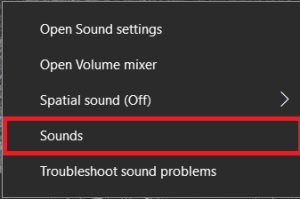 .
. - এখন, যান রেকর্ডিং ট্যাব
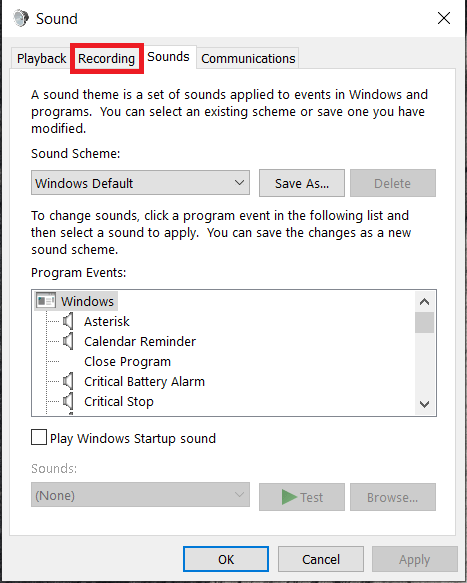
- তারপরে, প্রশ্নে থাকা ডিভাইসটি নির্বাচন করুন এবং ক্লিক করুন বৈশিষ্ট্য.
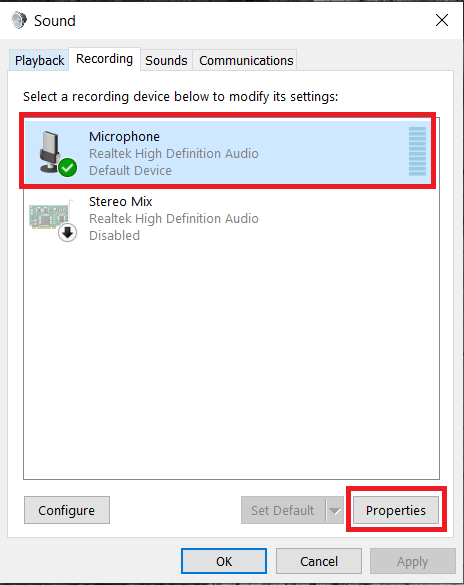
- এই মেনু থেকে, নির্বাচন করুন উন্নত ট্যাব
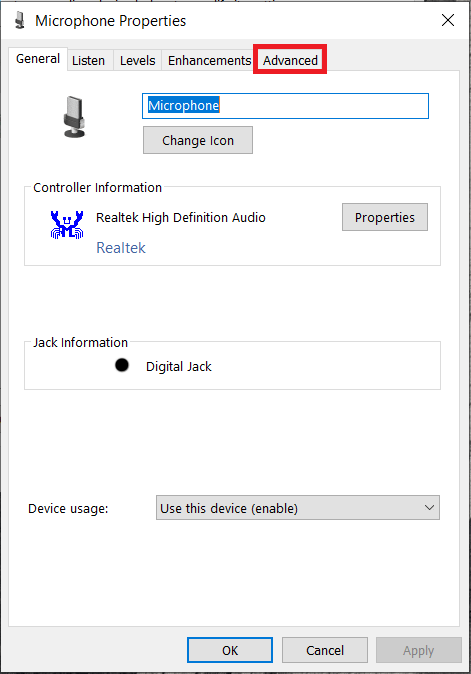
- এর পরে, সামনের বাক্সগুলিকে আনচেক করুন অ্যাপ্লিকেশনগুলিকে এই ডিভাইসের একচেটিয়া নিয়ন্ত্রণ নেওয়ার অনুমতি দিন৷ এবং একচেটিয়া মোড অ্যাপ্লিকেশন অগ্রাধিকার দিন সেটিংস এবং তারপর নির্বাচন করুন ঠিক আছে .
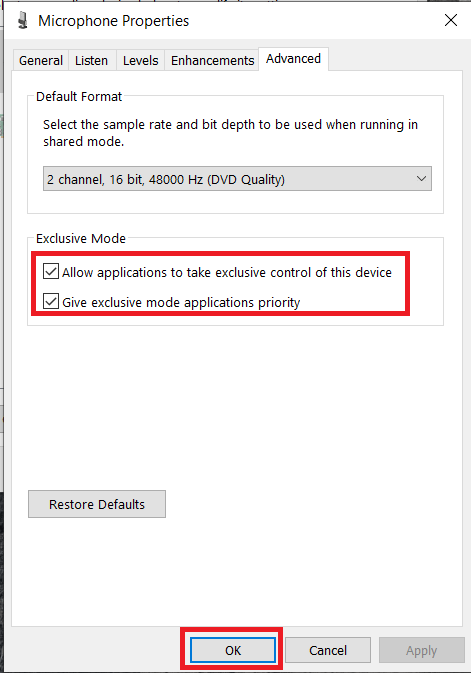
আপনার গোপনীয়তা এবং নিরাপত্তা সেটিংস চেক করুন
যদি উপরের পরামর্শগুলির কোনোটিই কাজ না করে, তাহলে আপনি আপনার গোপনীয়তা এবং নিরাপত্তা সেটিংস পরীক্ষা করতে চাইতে পারেন। আমরা উইন্ডোজ 10 এ কীভাবে এটি করতে পারি তা কভার করব।
- ক্লিক করুন শুরু করুন মেনু এবং নির্বাচন করুন সেটিংস.
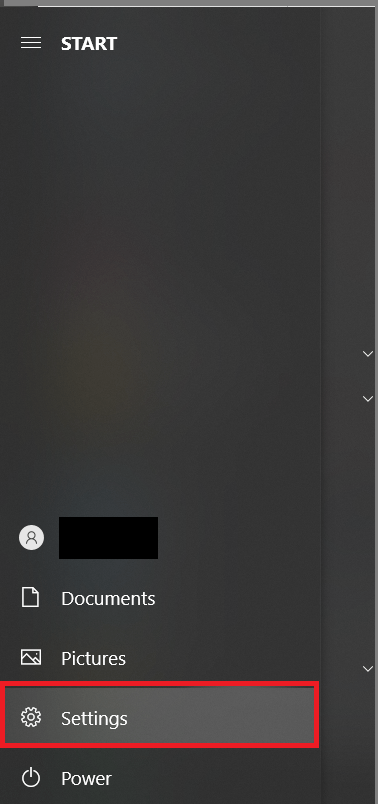
- এখন, ক্লিক করুন গোপনীয়তা.
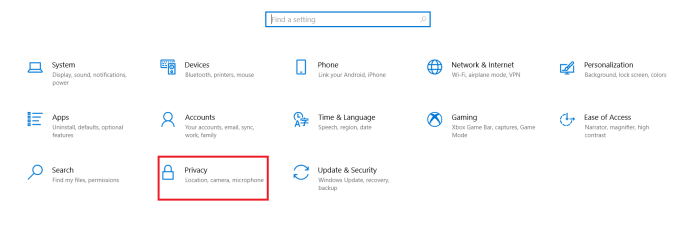
- পরবর্তী, ক্লিক করুন মাইক্রোফোন, এটি নীচে বাম পাশের মেনুতে রয়েছে অ্যাপের অনুমতি.
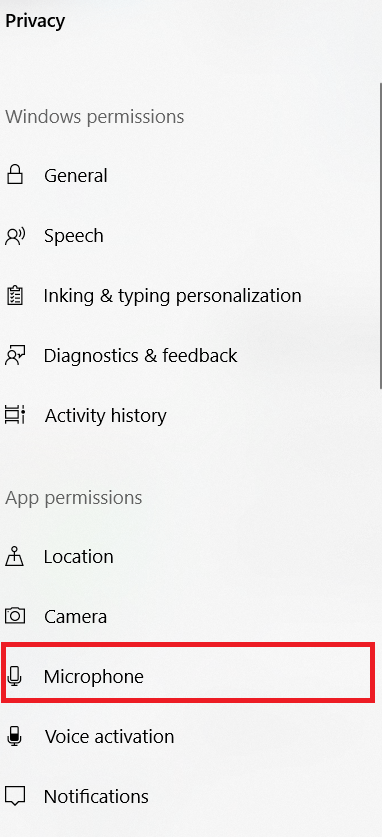
- তারপর, নিশ্চিত করুন মাইক্রোফোন অ্যাক্সেস চালু আছে এবং অ্যাপগুলিকে আপনার মাইক্রোফোন অ্যাক্সেস করার অনুমতি দিন হয় চালু.
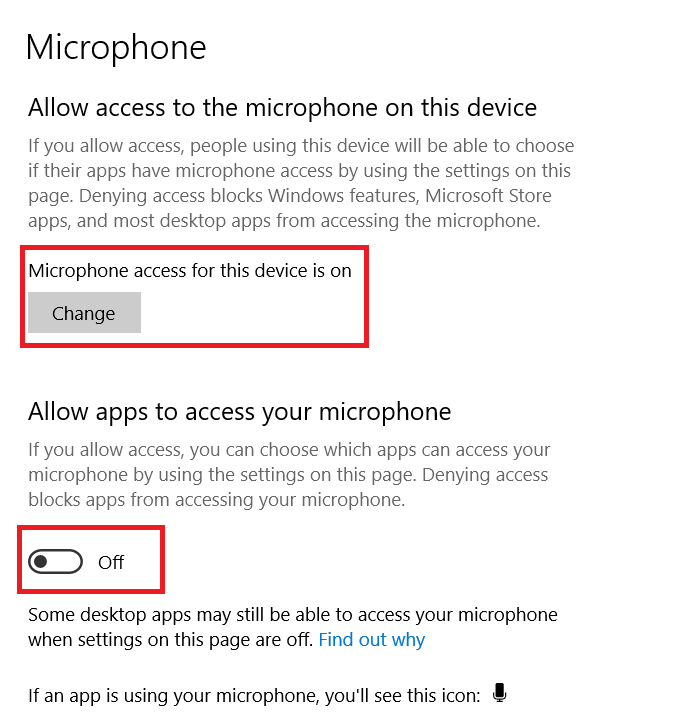
আশা করি আপনার গোপনীয়তা সেটিংস সামঞ্জস্য করা আপনার জন্য পরিস্থিতির প্রতিকার করেছে।
ছাড়াইয়া লত্তয়া
যদি এই সমাধানগুলির কোনওটিই সাহায্য না করে, তবে আপনার ডিসকর্ড প্রযুক্তি সহায়তার সাথে যোগাযোগ করার সময় এসেছে। তারা আপনাকে প্রক্রিয়াটির মাধ্যমে গাইড করবে এবং আশা করি একটি সমাধান প্রদান করবে।
কোন পদ্ধতি আপনার জন্য কাজ করেছে? আপনি কি একটি ভিন্ন চেষ্টা করেছেন যা সফল হয়েছে? নীচের মন্তব্যে আলোচনায় যোগদান করতে নির্দ্বিধায় এবং আপনার চিন্তা যোগ করুন।
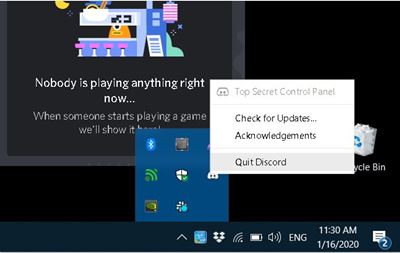
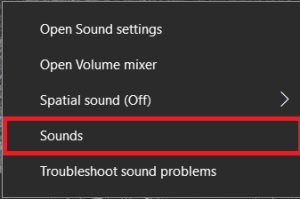 .
.